-
老司机教你windows10怎么连接宽带上网
- 2018-12-27 09:18:03 来源:windows10系统之家 作者:爱win10
现在使用windows10系统的用户越来越多了,但是有些朋友不知道windows10怎么连接宽带上网,其实连接宽带上网的操作真的很简单,下面小编就来告诉你windows10怎么连接宽带上网。
刚才一个使用windows10系统的用户来问小编说自己的电脑不能上网,问小编怎么连接宽带进行上网,win10连接宽带的操作是非常简单的,简单几步就可以了,下面来看看具体操作。
windows10怎么连接宽带上网
1.如果您使用的是宽带上网的话,进入win10桌面,点击桌面右下角的网络图标,然后在弹出菜单中选择“宽带连接”,进入下一步。
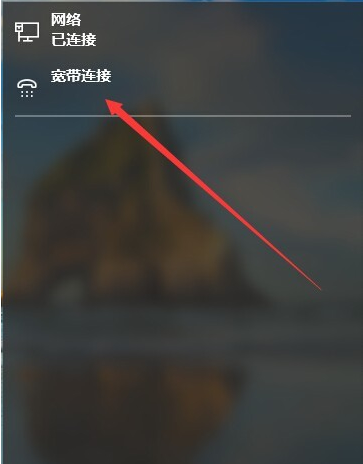
windows10电脑图解1
2.在出现的网络和Internet界面中,鼠标点击界面右侧宽带连接下面的“连接”图标就可以拨号上网了。
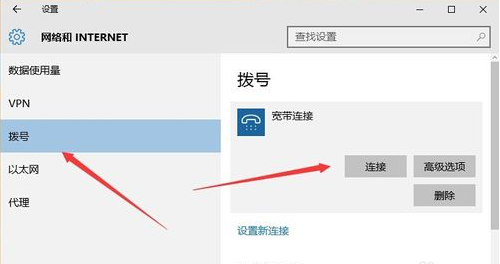
宽带连接电脑图解2
win10连接宽带上网的操作就这么简单,赶快试试吧!
上一篇:老司机教你win10电脑反应慢怎么办
下一篇:教你电脑突然没声音怎么办
猜您喜欢
- win10镜像安装教程步骤2022-06-28
- win10时间不准怎么办?2021-01-05
- win10提示该文件没有与之关联的程序来..2022-04-22
- 系统之家一键重装不支持gpt解决教程..2017-07-26
- 激活windows10的教程2022-01-20
- windows10系统下载到u盘步骤教程..2022-04-01
相关推荐
- 激活win10专业版系统图文详解.. 2017-07-21
- 电脑没网络怎么回事?小编告诉你电脑没.. 2017-10-31
- win10怎么取消开机密码直接登陆.. 2022-05-06
- win10时间不准,小编告诉你Win10时间不.. 2018-07-04
- win10激活码大全2022新版 2022-06-15
- win10键盘win键没用怎么办? 2017-06-23





 魔法猪一健重装系统win10
魔法猪一健重装系统win10
 装机吧重装系统win10
装机吧重装系统win10
 系统之家一键重装
系统之家一键重装
 小白重装win10
小白重装win10
 萝卜家园ghost win8 32位专业版下载v201801
萝卜家园ghost win8 32位专业版下载v201801 魔法猪 ghost win8.1 32位 纯净版201507
魔法猪 ghost win8.1 32位 纯净版201507 Startup Dela<x>yer v3.0.333 中文免费版 (开机启动项排序工具)
Startup Dela<x>yer v3.0.333 中文免费版 (开机启动项排序工具) 深度技术win10系统下载64位专业版v201807
深度技术win10系统下载64位专业版v201807 新萝卜家园gh
新萝卜家园gh 系统之家win1
系统之家win1 SoftOrbits P
SoftOrbits P 萝卜家园 Win
萝卜家园 Win Bigasoft AVI
Bigasoft AVI windows 7 lo
windows 7 lo 网站DDOS并发
网站DDOS并发 Visual C++ 2
Visual C++ 2 组策略修改监
组策略修改监 系统之家Ghos
系统之家Ghos Defraggler V
Defraggler V 粤公网安备 44130202001061号
粤公网安备 44130202001061号